在手机wps上怎么做文档,现如今在电子化信息时代,我们需要更快速、高效地处理各种文档,而手机wps成为了许多人的首选工具。如果您正在使用手机wps,您可能需要知道如何新建Word文档。下面我们将详细介绍在手机wps上如何轻松地完成这一操作。
手机WPS如何新建Word文档步骤详解
具体方法:
1.手机上打开WPS office软件;
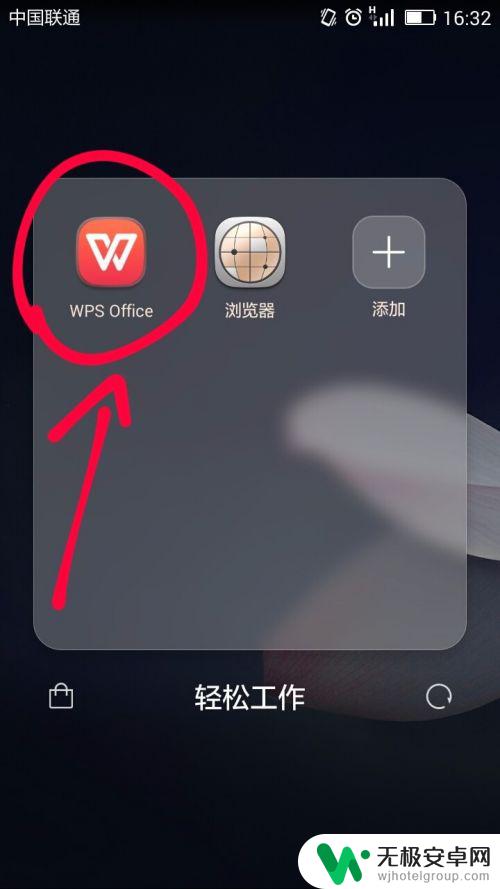
2.在打开的WPSoffice软件首页面中,我们可以看到右下方有红色的+符号。我们点击选择该图标;
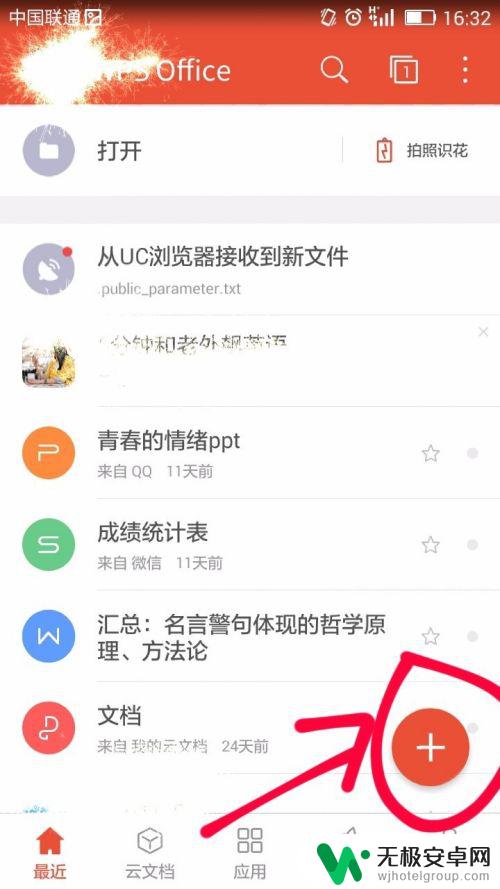
3.这时我们可以看到在页面中出现菜单列表选项,有各种办公所需要的文档。比如TXT、Word、Excel等;
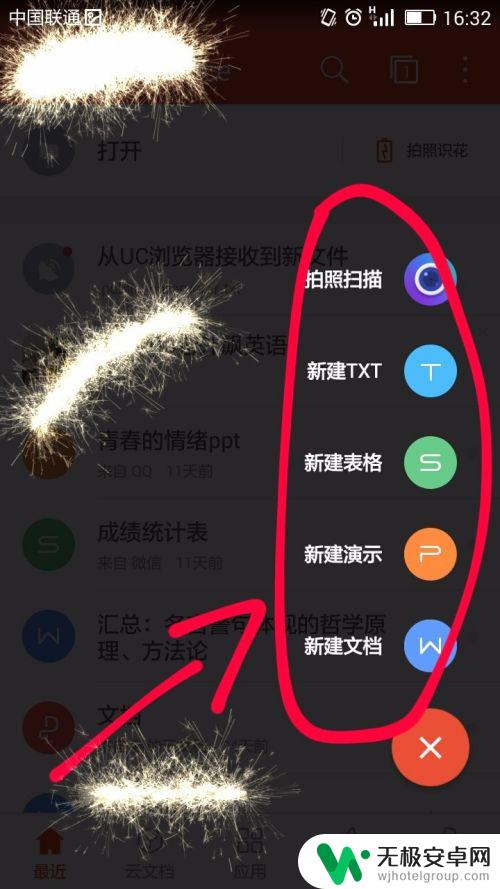
4.我们要新建Word文档,直接点击列表选项中的新建文档即可;
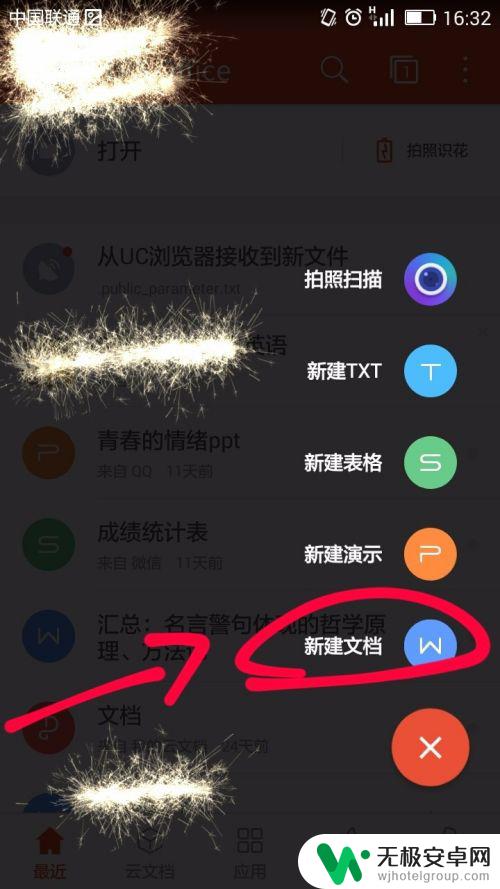
5.接着,手机页面跳转到新建文档页面,在该页面我们可以看到许多的功能;
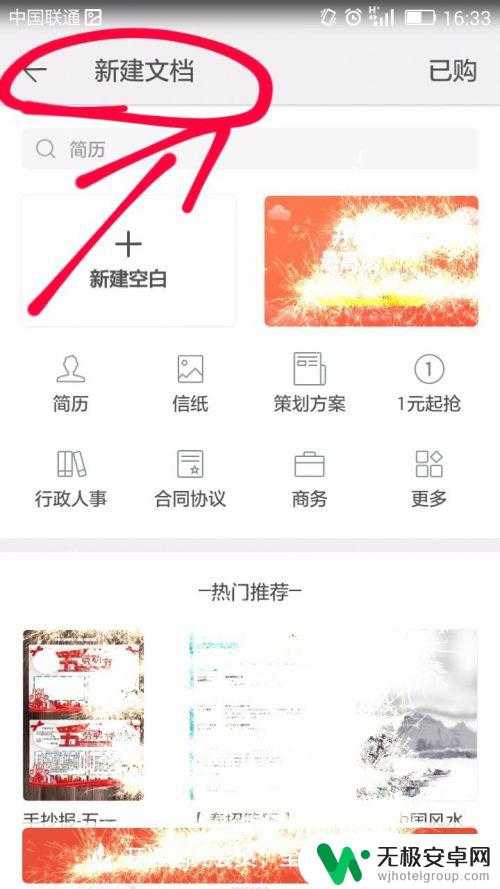
6.这时,我们选择并点击新建空白;
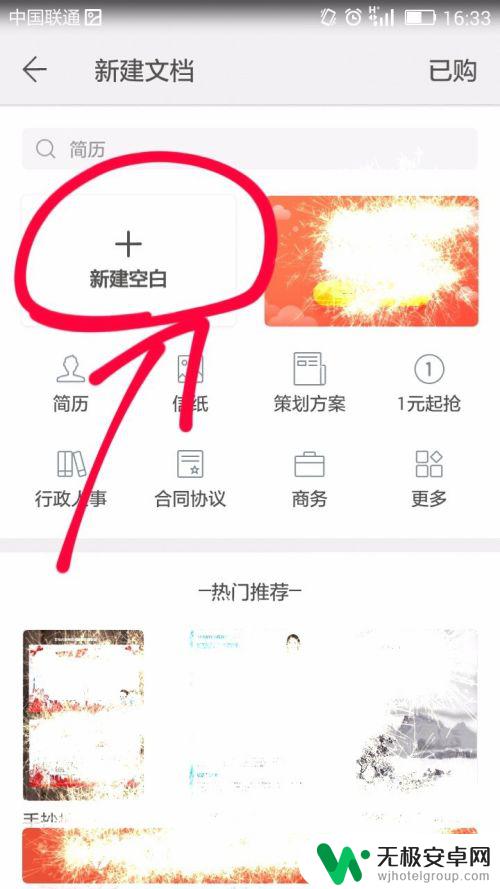
7.完成上述操作我们即可看到我们新建的Word文档,我们在文档中即可编辑文字材料了。
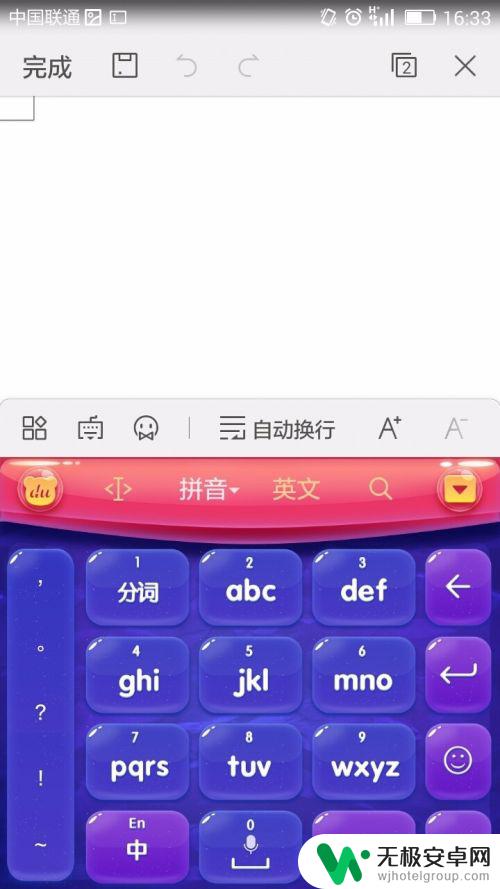
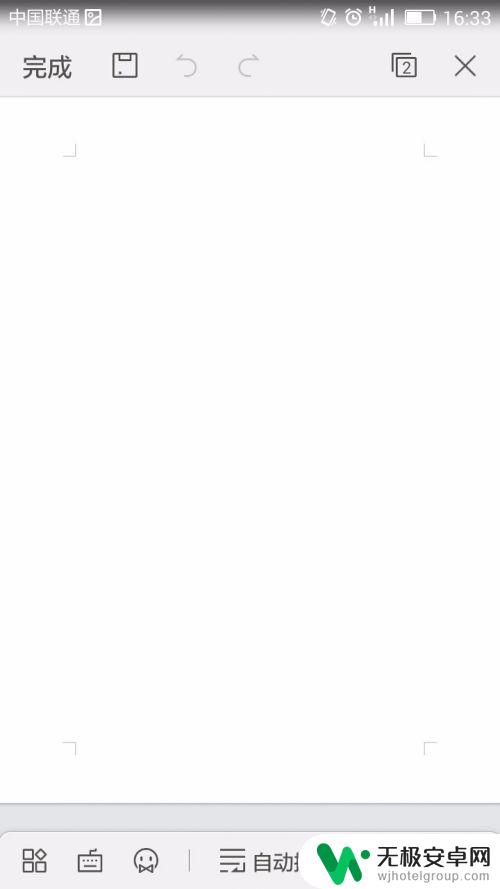
现代社会,手机已经成为我们生活中不可或缺的一部分,而手机WPS的出现更是为我们的工作和学习带来了许多便利。无论是在地铁上、公交车上,还是在咖啡店里,我们都可以使用手机WPS轻松完成各种文档处理。希望通过本文的介绍,能够帮助大家更好地使用手机WPS,提高工作和学习的效率。










